您的位置:极速下载站 → 电脑软件 → 多媒体类 → 媒体转换 → Pavtube MTS/M2TS Converter
Pavtube MTS/M2TS Converter是一款由Pavtube开发的MTS/M2TS格式转换工具,MTS是一种索尼高清DV录制的视频格式,你可以将MTS/M2TS格式转换成我们常用的MP4/AVI/WMV格式,转换后基本上大部分视频播放器都能正常打开,可你也可以把转换后的文件传到手机上进行播放,转要转换MTS/M2TS格式的网友可以下载Pavtube MTS/M2TS Converter试用。
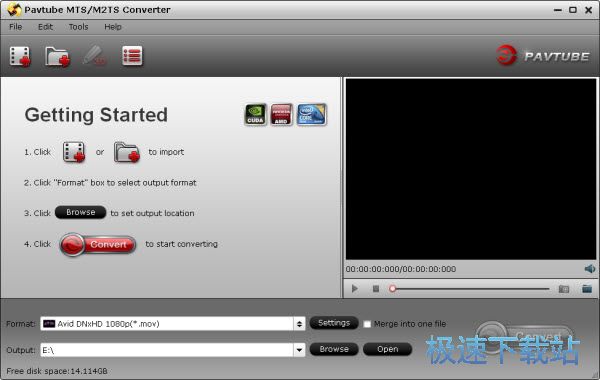
基本介绍
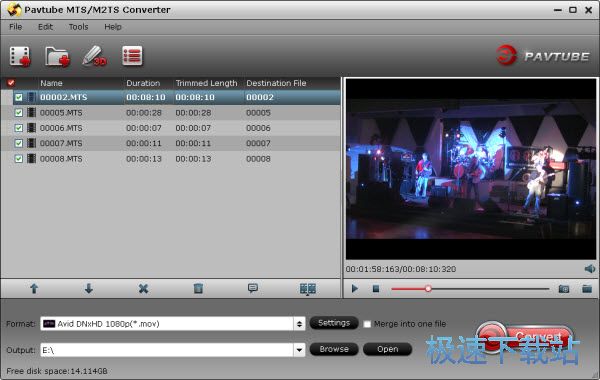
Pavtube MTS / M2TS转换器,智能高效的AVCHD转换器,专为转换您的2D MTS / M2TS / M2T / MOD / TOD / TS文件而设计。有了它,您可以轻松转换为AVI / WMV / MP4,在质量损失比较小的PC上播放;索尼,佳能,松下和JVC等不同的相机品牌都得到了很好的支持。
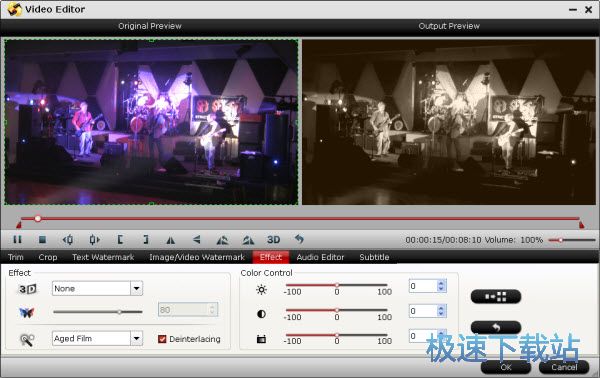
这个新的更新的MTS / M2TS转换器变得更加强大,添加H.265 / HEVC解码/编码,使转换后的文件更加清晰,H.264基线/主/高配置文件可以解决与旧的视频兼容问题系统。
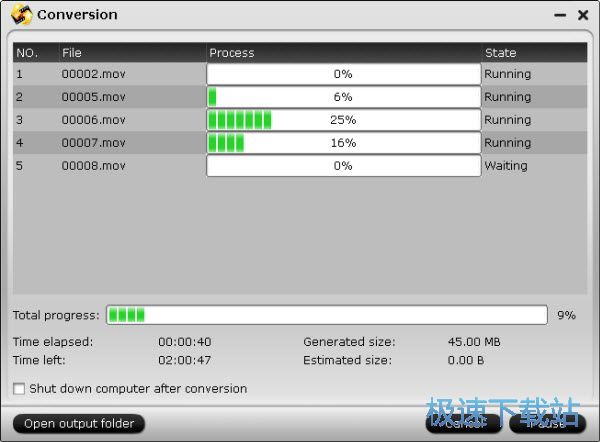
众多设备可以很好地兼容来自Pavtube MTS / M2TS转换器的视频,如iDevices,Android和Windows平板电脑/手机,包括iPad / iPhone,谷歌Nexus 7,Kindle Fire HD,Surface Pro等。此外,主流编辑程序的其他格式也得到了很好的支持
此MTS / M2TS转换器可以在转换前进行一些简单的编辑,通过单击“设置”调整自己的参数,转到“编辑”UI进行修剪,裁剪,添加文本/图像水印,添加字幕和音轨,更改“隔行扫描“模式到”渐进式“模式等都可以轻松完成。
主要功能
支持在XAVC模式下拍摄视频(新)
新的H.265 / HEVC解码/编码(新)
添加了H.264基线/主要/高配置(新)
在MTS / M2TS M2T中以1080i,1080p,720i,720p转换2D / AVCHD / AVCHD Lite素材。
将MTS / M2TS / AVCHD素材转换为MLV / MP4 / MOV / MP4和其他主流格式到iDevices; Windows应用; Android平板电脑,Apple TV,WDTV等
软件特征
支持AVCHD / AVCHD Lite素材转换
支持隔行和逐行AVCHD / AVCHD Lite文件,1920 * 1080,1280 * 720,1440 * 1080;支持将隔行扫描视频输出为原始视频或对其进行逐行扫描以获得更好的视频质量。
精确修剪和裁剪您的AVCHD(* .m2ts或* .mts)
精确的剪裁和裁剪功能可让您调整MTS / M2TS视频的正确时间长度,并切断任何不需要的区域。其原始视频和输出视频预览窗口也便于您编辑。
支持NVIDIA CUDA / AMD加速技术。
NVDIA的CUDA和ATI Stream(AMD APP)技术完全融入到这个新版本中,使您的转换速度提升至原来的6倍;需要一个兼容CUDA的NVIDIA显卡或采用AMD APP技术的AMD显卡才能使加速效果起作用。
将多个视频合并为一个文件
您可以通过单击“合并到一个文件”图标将多个视频合并为一个更大的文件进行转换。
文件信息
文件大小:37865088 字节
文件说明:Pavtube MTS-M2TS Converter 中文版
文件版本:4.9.0.0
MD5:BBFBDC904070B168F483B0F9FD15974A
SHA1:6F73B5EE90F6BADA708630A5A1F5509577C31243
CRC32:A987E92D
Pavtube MTS/M2TS Converter安装教程
首先我们需要下载Pavtube Video Converter,下载解压后双击“Pavtube Video Converter Ultimate(视频转换器) v4.9.2.0中文版.exe”出现安装界面:
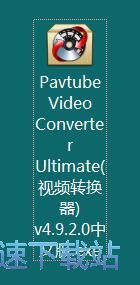
进入Pavtube Video Converter的安装向导。安装向导为我们勾选了阅读并接受许可协议。点击立即安装就可以开始安装软件;
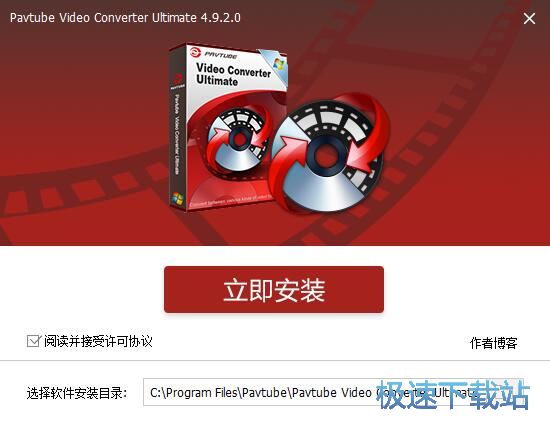
安装向导设置的软件默认安装路径为C:\Program Files\Pavtube\Pavtube Video Converter Ultimate。点击安装向导右边的文件夹按钮可以打开文件夹浏览窗口,自定义设置软件安装路径;
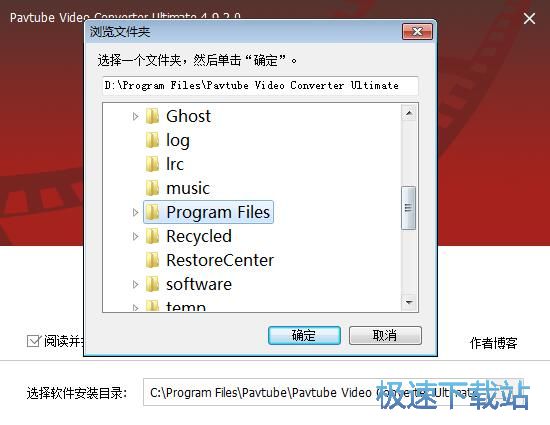
安装向导正在将软件安装到电脑中,安装软件需要一定的时间,请耐心等待软件安装完成;
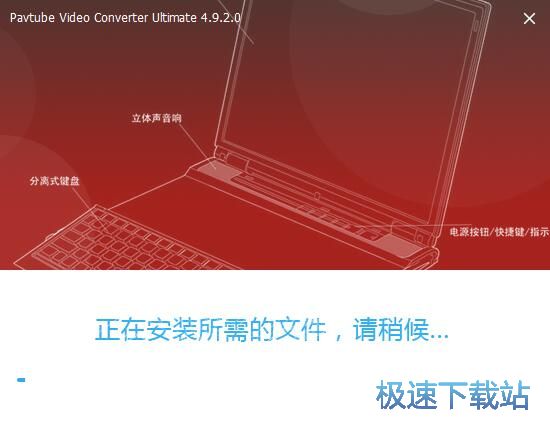
软件安装完成,安装向导会提示安装成功。选择是否运行Pavtube Video Converter Ultimate。如果不想运行,可以取消勾选。点击完成安装就可以关闭安装向导,完成软件安装。

Pavtube MTS/M2TS Converter使用教程
Pavtube Video Converter是一款好用的视频格式转换器。使用本软件轻松转换电脑中的MP4视频格式,非常好用;

极速小编这一次就给大家演示一下怎么使用Pavtube Video Converter将电脑中的MP4视频转换成3DMKV格式视频吧。点击软件主界面左上角的添加视频按钮,就可以打开文件浏览窗口,选择要进行格式转换的MP4视频;

在文件浏览窗口中,根据MP4视频的存放路径,在文件夹中找到想要转换成3DMKV视频的MP4视频文件。选中视频后点击打开,就可以将MP4频导入到软件中;

MP4视频成功导入到软件中。我们可以在视频文件列表中看到刚刚选择的MP4视频的视频文件名、格式、视频长度等视频数据;

接下来我们就可以设置视频的输出格式了。点击软件主界面右边视频列表中的视频格式,就可以选择视频格式转换目标格式了。软件支持根据不同的播放设备选择视频格式。极速小编选择了3D视频中的MKV格式;

接下来我们还可以设置3DMKV格式视频文件的输出路径。点击视频输出路径框右边的Browse浏览按钮,就可以打开文件夹浏览窗口,选择视频输出路径文件夹;

在文件夹浏览窗口中,找到想要用来保存转换格式得到的3DMKV视频的文件夹。选中文件夹后点击选择文件夹,就可以完成视频输出路径修改;
- 共 0 条评论,平均 0 分 我来说两句
- 人气英雄联盟下载官方下载
- 《英雄联盟》(简称LOL)是由美国拳头游戏(Riot Games)开发、中国大陆地区腾讯游戏代理运营的英雄对战MOBA... [立即下载]
- 好评爱奇艺视频 6.8.89.6786 官方版
- 想看精彩的视频、动漫、综艺节目等视频但是不知道哪里有好看的?今天极速小编给大家推荐一款在线视频神器:... [立即下载]
更多同类软件推荐
- 216725Satsuki Decoder Pack 5.2.0.1 英...
- 79182佳佳全能音频格式转换器 10.9.0....
- 65585XV视频格式转换器 1.0 绿色版
- 55363视频GIF转换 1.3.3 官方版
- 50982酷狗缓存转MP3工具 1.1 单文件版...
- 43453抓抓手机伴侣 4.7.2 安装版
- 40634QSV转换工具 3.1 单文件版
- 28059暴风转码 1.2.0.7 官方版
- 27905优酷KUX视频批量爆菊 1.1.0.0 单...
- 23199格式工厂 4.7.0.0 官方版

